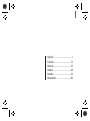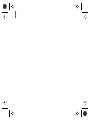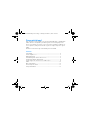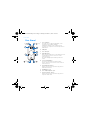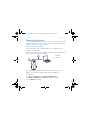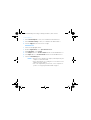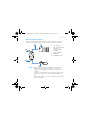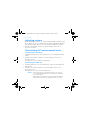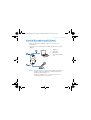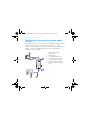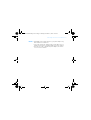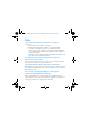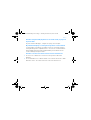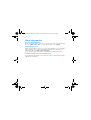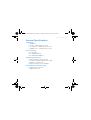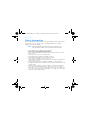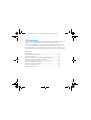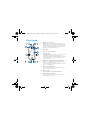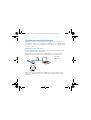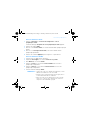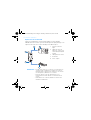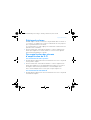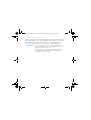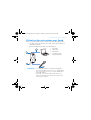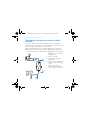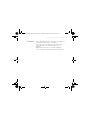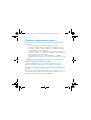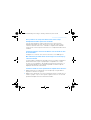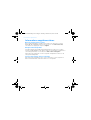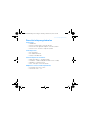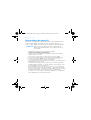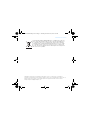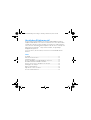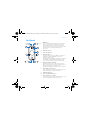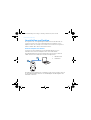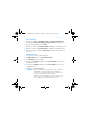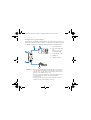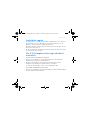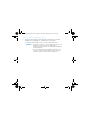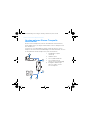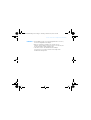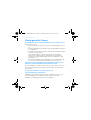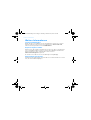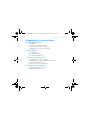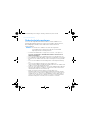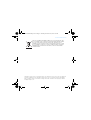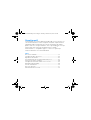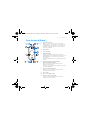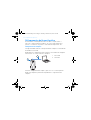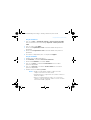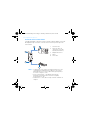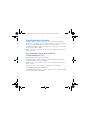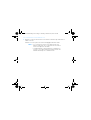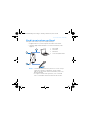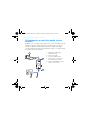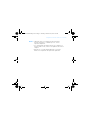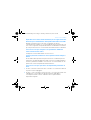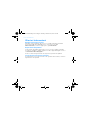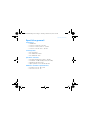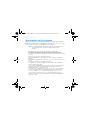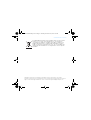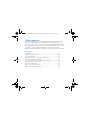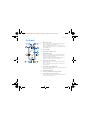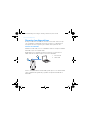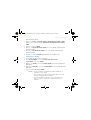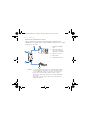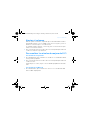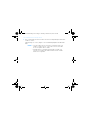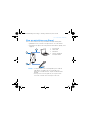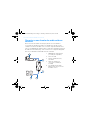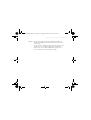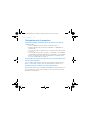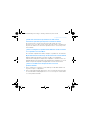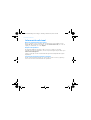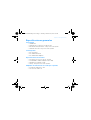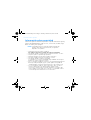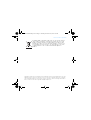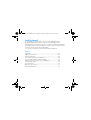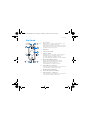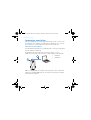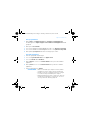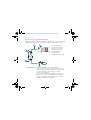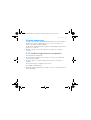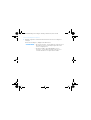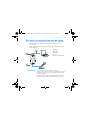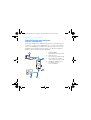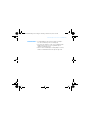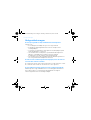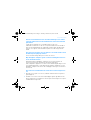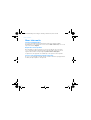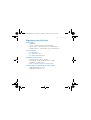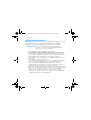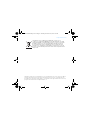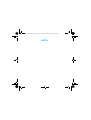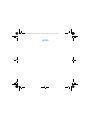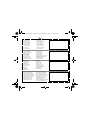Creative Xmod El manual del propietario
- Categoría
- PC / estación de trabajo barebones
- Tipo
- El manual del propietario
La página se está cargando...
La página se está cargando...
La página se está cargando...
La página se está cargando...
La página se está cargando...
La página se está cargando...
La página se está cargando...
La página se está cargando...
La página se está cargando...
La página se está cargando...
La página se está cargando...
La página se está cargando...
La página se está cargando...
La página se está cargando...
La página se está cargando...
La página se está cargando...
La página se está cargando...
La página se está cargando...
La página se está cargando...
La página se está cargando...
La página se está cargando...
La página se está cargando...
La página se está cargando...
La página se está cargando...
La página se está cargando...
La página se está cargando...
La página se está cargando...
La página se está cargando...
La página se está cargando...
La página se está cargando...
La página se está cargando...
La página se está cargando...
La página se está cargando...
La página se está cargando...
La página se está cargando...
La página se está cargando...
La página se está cargando...
La página se está cargando...
La página se está cargando...
La página se está cargando...
La página se está cargando...
La página se está cargando...
La página se está cargando...
La página se está cargando...
La página se está cargando...
La página se está cargando...
La página se está cargando...
La página se está cargando...
La página se está cargando...
La página se está cargando...
La página se está cargando...
La página se está cargando...
La página se está cargando...
La página se está cargando...
La página se está cargando...
La página se está cargando...
La página se está cargando...
La página se está cargando...
La página se está cargando...
La página se está cargando...
La página se está cargando...
La página se está cargando...
La página se está cargando...
La página se está cargando...
La página se está cargando...

E
¡Enhorabuena!
Su Creative Xmod versátil es un dispositivo de audio USB externo y de
mejora de audio portátil que le permite disfrutar al máximo de su
experiencia sonora. No es necesario instalar ningún programa de modo
que, una vez que conecte Xmod a los auriculares o altavoces estéreo y su
PC o Mac
®
, estará listo para disfrutar de un sonido excepcional.
Siga leyendo para averiguar cómo puede empezar a usar su nuevo Xmod.
Contenido
Su Xmod...................................................................................... 65
Conectar los dispositivos ........................................................... 66
Ajustar el volumen ..................................................................... 69
Personalizar los niveles de mejora de X-Fi............................... 69
Usar un micrófono con Xmod..................................................... 71
Conectar a una fuente de audio estéreo externa ...................... 72
Preguntas más frecuentes......................................................... 74
Información adicional................................................................. 76
Especificaciones generales........................................................ 77
Información sobre seguridad..................................................... 78
X-MOD USB AUDIO_L6.book Page 64 Thursday, December 21, 2006 3:47 PM

Su Xmod 65
Su Xmod
( )
( )
6
2 3
8 7
1
4
5
9
( )
( )
/ IN
/ OUT
1 Botón Selección
Pulse y suéltelo para alternar entre los modos Volume,
X-Fi
®
Crystalizer™ o X-Fi CMSS
®
-3D.
Desde el modo Volume, pulse dos veces para ajustar el
nivel de X-Fi Crystalizer o tres veces para ajustar el nivel
de X-Fi CMSS-3D.
2Puerto USB
3 Clavija de salida de línea
4 Indicadores LED
Muestran en qué modo se encuentra. El indicador LED
parpadea de forma más rápida o lenta al aumentar o
reducir el nivel de mejora de X-Fi.
El indicador LED de volumen denominado “Volume” se
enciende en color rojo al silenciar el sonido.
5Control de nivel/silencio
Púlselo para silenciar el sonido. Vuelva a pulsarlo para
anular el silencio.
Gire el control para aumentar o reducir el volumen o el
nivel de mejora.
6 Interruptor X-Fi CMSS-3D
Deslice el interruptor a la posición “On” para disfrutar de
la mejora de X-Fi CMS-3D.
7 Clavija de auricular
8 Clavija entrada de línea/micrófono
9 Interruptor de X-Fi Crystalizer
Deslice el interruptor a la posición “On” para disfrutar de
la mejora de X-Fi Crystalizer.
X-MOD USB AUDIO_L6.book Page 65 Thursday, December 21, 2006 3:47 PM

66 Conectar los dispositivos
Conectar los dispositivos
Es muy fácil obtener un sonido excelente de su PC o Mac. Sólo tiene que
conectar Xmod a su ordenador, auriculares o altavoces, y desplazar los
interruptores de X-Fi Crystalizer y X-Fi CMSS-3D a la posición “On”.
Conectar al ordenador
Mediante un cable USB, conecte su Xmod directamente a un puerto USB del
ordenador o a un concentrador USB.
Xmod mantiene la configuración de X-Fi Crystalizer y el nivel de X-Fi
CMSS-3D desde la última vez que lo usó con el ordenador.
Una vez conectado Xmod a su ordenador, puede que necesite definir Xmod
como el dispositivo de grabación y reproducción predeterminado de su
ordenador.
1Puerto USB
2Cable USB
2
1
X-MOD USB AUDIO_L6.book Page 66 Thursday, December 21, 2006 3:47 PM

Conectar los dispositivos 67
Para usuarios de PC
1 Haga clic en Inicio → Panel de control → Dispositivos de sonido y audio.
Aparecerá el cuadro de diálogo Propiedades de Dispositivos de sonido y
audio.
2 Haga clic en la ficha Audio.
3 En la sección Reproducción de sonido, seleccione Xmod como dispositivo
predeterminado.
4 En la sección Grabación de sonido, seleccione Xmod como dispositivo
predeterminado.
5 Haga clic en el botón Aceptar para guardar esta configuración.
Para usuarios de Mac
1 Cierre todas las aplicaciones existentes.
2 En el menú de Apple, seleccione Preferencias del sistema.
3 En Hardware, seleccione Sonido.
4 Haga clic en Salida y seleccione Creative Xmod en la lista de dispositivos
disponibles.
5 Haga clic en Entrada y seleccione Creative Xmod en la lista de dispositivos
disponibles.
6 Cierre el cuadro de diálogo Sonido.
NOTAS
• Al conectar Xmod a su ordenador, la salida de audio desde el
ordenador se envía a Xmod.
• Antes de supervisar la grabación de entrada, reduzca el nivel de
volumen en Xmod o desde su ordenador.
• Tras conectar Xmod a su PC o Mac, conecte los auriculares o
altavoces. Consulte “Disfrutar de sonido desde Xmod” en la
página 68.
X-MOD USB AUDIO_L6.book Page 67 Thursday, December 21, 2006 3:47 PM

68 Conectar los dispositivos
Disfrutar de sonido desde Xmod
Conecte Xmod a sus auriculares para disfrutar del sonido de forma
individual o al sistema de altavoces para compartir la experiencia con todos
los presentes en la sala.
NOTAS
• Si conecta los auriculares y altavoces al mismo tiempo, Xmod
envía el sonido a los auriculares en vez de a los altavoces. Para
oír el sonido desde los altavoces, desconecte los auriculares.
• Para recibir el mejor sonido, coloque los altavoces a una
distancia de separación de 0,5 metros y a la altura aproximada
de su oreja.
• Antes de usar los auriculares, reduzca el nivel de volumen en
Xmod o desde su PC.
1 Clavija de salida de
línea
2 Cable de salida con
conector estéreo de
3,5 mm (no incluido)
3 Altavoces estéreo
4 Auriculares
5 Clavija de auricular
2
1
5
3
4
/ OUT
X-MOD USB AUDIO_L6.book Page 68 Thursday, December 21, 2006 3:47 PM

Ajustar el volumen 69
Ajustar el volumen
Antes de ajustar el volumen, compruebe que el indicador LED de volumen
denominado “Volume” está encendido en azul. Si no es así, pulse y suelte el
botón Selección hasta que se encienda en azul.
Si el LED de volumen “Volume” está en rojo, pulse el Control de nivel para
anular el silencio del volumen.
1 Gire el Control de nivel hacia la derecha o hacia la izquierda para aumentar
o reducir el volumen respectivamente.
Personalizar los niveles de mejora de X-Fi
Personalizar X-Fi Crystalizer
1 En el modo Volume, pulse el botón Selección dos veces. El indicador LED de
X-Fi Crystalizer parpadea.
2 Gire el Control de nivel hacia la derecha o hacia la izquierda para aumentar
o reducir el nivel.
Cuanto mayor es el nivel, mayor es la velocidad de parpadeo del indicador
LED.
Personalizar X-Fi CMSS-3D
1 En el modo Volume, pulse el botón Selección tres veces. El indicador LED
de X-Fi CMSS-3D parpadea.
X-MOD USB AUDIO_L6.book Page 69 Thursday, December 21, 2006 3:47 PM

70 Personalizar los niveles de mejora de X-Fi
2 Gire el Control de nivel hacia la derecha o hacia la izquierda para aumentar
o reducir el nivel.
Cuanto mayor es el nivel, mayor es la velocidad de parpadeo del indicador
LED.
NOTAS
• Si los interruptores de X-Fi Crystalizer o X-Fi CMSS-3D no están
situados en la posición “On”, el ajuste de los niveles sólo tendrá
un efecto temporal sobre el sonido.
• El modo Volume es el modo predeterminado. Los modos X-Fi
Crystalizer y X-Fi CMSS-3D cambian automáticamente al modo
Volume tras 10 segundos.
X-MOD USB AUDIO_L6.book Page 70 Thursday, December 21, 2006 3:47 PM

Usar un micrófono con Xmod 71
Usar un micrófono con Xmod
Conecte un micrófono a la clavija entrada de línea/micrófono para:
• grabar discursos, charlas o interpretaciones con el micrófono.
• disfrutar de las aplicaciones del protocolo Voz sobre IP (VoIP), como
Skype™.
NOTAS
• Las mejoras de X-Fi sólo están disponibles para la salida de
audio durante la reproducción y no son aplicables a las
grabaciones realizadas desde la clavija de entrada/micrófono
de Xmod.
• Para ajustar los niveles de grabación, use su aplicación de
mezcla o de control de nivel favorita para su PC o Mac.
2
1
4
3
/ IN
1Puerto USB
2Cable USB
3Micrófono
4 Clavija entrada de
línea/micrófono
X-MOD USB AUDIO_L6.book Page 71 Thursday, December 21, 2006 3:47 PM

72 Conectar a una fuente de audio estéreo externa
Conectar a una fuente de audio estéreo
externa
Entre las fuentes de audio externas que puede conectar a Xmod se
encuentran los reproductores MP3, los reproductores de discos CD y
cualquier otra fuente de audio estéreo con una clavija de salida de línea.
Conecte un adaptador de alimentación (se vende por separado) y una fuente
de audio externa a Xmod, tal y como se muestra en el siguiente diagrama.
Desconecte Xmod de su ordenador antes de continuar.
1 Adaptador de alimentación
(se vende por separado)
2 Conector USB
3 Clavija entrada de línea/
micrófono
4 Cable de entrada con
conector de 3,5 mm (no
incluido)
5 Su reproductor de audio
digital u otra fuente externa
de audio estéreo
1
3
5 4
2
/ IN
X-MOD USB AUDIO_L6.book Page 72 Thursday, December 21, 2006 3:47 PM

Conectar a una fuente de audio estéreo externa 73
NOTAS • En función del lugar en el que haya adquirido el producto, es
posible que el adaptador de alimentación sea diferente al que se
muestra aquí.
• Si conecta tanto el ordenador como la fuente de audio externa a
Xmod, sólo oirá el sonido reproducido desde el ordenador.
• Cada vez que conecte Xmod al adaptador de alimentación, el
nivel de volumen vuelve al valor predeterminado.
X-MOD USB AUDIO_L6.book Page 73 Thursday, December 21, 2006 3:47 PM

74 Preguntas más frecuentes
Preguntas más frecuentes
No puedo oír ningún sonido desde mis auriculares o altavoces.
Compruebe que:
• está encendida la alimentación del sistema de altavoces.
• Xmod recibe alimentación desde su ordenador o el adaptador de
alimentación.
• no se ha silenciado el volumen. Pulse el Control de nivel para anular
el silencio.
• ha conectado los auriculares o altavoces a Xmod. Al conectar Xmod a
su ordenador, la salida de audio desde el ordenador se envía a Xmod.
• ha desconectado los auriculares de Xmod. Esto es aplicable sólo si
desea oír sonido desde los altavoces.
He ajustado el nivel de mejora de X-Fi, pero sólo oigo la diferencia
durante unos segundos.
Los interruptores de mejora de X-Fi no están situados en la posición “On”.
Deslice el interruptor a la posición “On” para disfrutar de la diferencia.
Oigo distorsión del sonido al usar una mejora de X-Fi.
En función del tipo de fuente de audio, puede producirse distorsión al usar
una mejora de X-Fi a niveles altos. Reduzca el nivel de mejora hasta que
desaparezca la distorsión.
X-MOD USB AUDIO_L6.book Page 74 Thursday, December 21, 2006 3:47 PM

Preguntas más frecuentes 75
¿Puedo usar auriculares que eliminen el ruido u otros
auriculares especiales que mejoren el sonido con Xmod?
Al usar auriculares con funciones de mejora de sonido especiales,
desactive los efectos sobre los auriculares antes de usarlos con Xmod. Las
mejoras de sonido en los auriculares pueden interferir con las mejoras de
X-Fi en Xmod.
¿Cómo se configura la reproducción de DVD con sonido surround
si se reproduce en el PC o Mac?
En el software reproductor de DVD, configure el reproductor con salida 5.1.
Mi portátil muestra un mensaje de advertencia al conectar Xmod.
Algunos modelos de portátiles son muy sensibles a la cantidad de
alimentación usada por los dispositivos compatibles con USB. Creative ha
probado Xmod con un gran número de plataformas de hardware y el uso de
Xmod en su portátil no producirá ningún daño al uso de alimentación.
¿Cómo se restablecen las mejoras de X-Fi a su nivel
predeterminado?
1 Pulse el botón Selección dos veces de modo que el indicador LED de X-Fi
Crystalizer empiece a parpadear.
2 Pulse y mantenga pulsado el botón Selección y el Control de nivel hasta que
los tres indicadores LED parpadeen tres veces. Las mejoras estarán ahora
en el nivel predeterminado.
X-MOD USB AUDIO_L6.book Page 75 Thursday, December 21, 2006 3:47 PM

76 Información adicional
Información adicional
Base de conocimientos de Creative
Realice consultas técnicas en la Base de conocimientos de auto-ayuda de Creative
(Knowledge Base), operativa las 24 horas. Acceda a www.creative.com, seleccione su
región y, a continuación, seleccione Soporte.
Registro del producto
El registro del producto le permite recibir el servicio y el soporte técnico más
adecuado. Para registrar su producto, rellene la tarjeta de registro (si procede) o vaya a
www.creative.com/register.
Tenga en cuenta que los derechos derivados de la garantía no dependen del registro
del producto.
Servicios de atención al cliente y garantía
Puede encontrar información sobre los servicios de atención al cliente, la garantía y
otros temas en un folleto suministrado con su producto.
X-MOD USB AUDIO_L6.book Page 76 Thursday, December 21, 2006 3:47 PM

Especificaciones generales 77
Especificaciones generales
Conectividad
•USB Mini-B
• Salida de línea: clavija estéreo de 3,5 mm
• Entrada de línea/micrófono: clavija estéreo de 3,5 mm
• Salida de auricular: clavija estéreo de 3,5 mm
Tecnología X-Fi
•X-Fi Crystalizer
•X-Fi CMSS-3D Virtual
•X-Fi CMSS-3D Headphone
Especificaciones del auricular
• Intervalo de frecuencia: 140 Hz ~ 20 KHz
• Sensibilidad: 112 dB ± 3 dB (Nivel I/P:1 mW)
• Impedancia: 32 ohmios ± 15%
• Clavija: clavija mini estéreo de 3,5 mm.
Adaptador de alimentación (se vende por separado)
• Tensión de salida: 5 V +/- 5%
• Corriente de salida: 1 A
X-MOD USB AUDIO_L6.book Page 77 Thursday, December 21, 2006 3:47 PM

78 Información sobre seguridad
Información sobre seguridad
Consulte la siguiente información para usar el producto de forma segura y
reducir la posibilidad de descarga eléctrica, cortocircuito, heridas, fuego,
daños en el oído y otros peligros.
• No desmonte ni intente reparar el producto.
Deje todas las reparaciones en manos de los agentes autorizados.
• No exponga el producto a temperaturas fuera del intervalo de 0° C a 45° C.
• No perfore, aplaste ni prenda fuego al producto.
• Mantenga el producto lejos de objetos magnéticos potentes.
• No someta el producto a una fuerza o impacto excesivos.
• No exponga el producto al agua o la humedad.
Si su producto es resistente a la humedad, tenga cuidado de no sumergir el
producto en el agua o exponerlo a la lluvia.
• No escuche audio en audífonos o auriculares con un volumen demasiado alto
durante períodos prolongados, ya que se puede producir una pérdida de
capacidad auditiva. Para obtener más información, acceda a www.hei.org.
• Si se usa un aparato conductor, como los auriculares, muy cerca de un
televisor o monitor CRT, estos últimos pueden emitir descargas
electrostáticas. Esta descarga electrostática puede parecer una descarga
estática. Aunque esta descarga suele ser inocua, es recomendable evitar la
cercanía a dispositivos CRT mientras se usen auriculares.
NOTAS La manipulación incorrecta puede invalidar la garantía del
producto. Para obtener más información, lea la garantía
disponible con el producto.
X-MOD USB AUDIO_L6.book Page 78 Thursday, December 21, 2006 3:47 PM

Información sobre seguridad 79
Copyright © 2007 Creative Technology Ltd. Reservados todos los derechos. El logotipo de Creative, X-Fi,
CMSS y Crystalizer son marcas comerciales o marcas comerciales registradas de Creative Technology
Ltd. en los Estados Unidos y/o en otros países. Skype es una marca comercial de Skype Limited. Mac e
iTunes son marcas comerciales registradas de Apple Computer, Inc.
El símbolo RAEE en un producto indica que éste no se puede eliminar
como cualquier otra basura. Si garantiza la eliminación correcta del
producto, ayudará a proteger el medio ambiente. Para obtener más
informaciones sobre el reciclaje del mismo, póngase en contacto con
las autoridades locales pertinentes, con el proveedor de servicios de
recogida de basura o con el establecimiento donde adquirió el
producto.
X-MOD USB AUDIO_L6.book Page 79 Thursday, December 21, 2006 3:47 PM
La página se está cargando...
La página se está cargando...
La página se está cargando...
La página se está cargando...
La página se está cargando...
La página se está cargando...
La página se está cargando...
La página se está cargando...
La página se está cargando...
La página se está cargando...
La página se está cargando...
La página se está cargando...
La página se está cargando...
La página se está cargando...
La página se está cargando...
La página se está cargando...
La página se está cargando...
La página se está cargando...
La página se está cargando...
Transcripción de documentos
X-MOD USB AUDIO_L6.book Page 64 Thursday, December 21, 2006 3:47 PM E ¡Enhorabuena! Su Creative Xmod versátil es un dispositivo de audio USB externo y de mejora de audio portátil que le permite disfrutar al máximo de su experiencia sonora. No es necesario instalar ningún programa de modo que, una vez que conecte Xmod a los auriculares o altavoces estéreo y su PC o Mac®, estará listo para disfrutar de un sonido excepcional. Siga leyendo para averiguar cómo puede empezar a usar su nuevo Xmod. Contenido Su Xmod...................................................................................... Conectar los dispositivos ........................................................... Ajustar el volumen ..................................................................... Personalizar los niveles de mejora de X-Fi ............................... Usar un micrófono con Xmod..................................................... Conectar a una fuente de audio estéreo externa ...................... Preguntas más frecuentes......................................................... Información adicional................................................................. Especificaciones generales........................................................ Información sobre seguridad..................................................... 65 66 69 69 71 72 74 76 77 78 X-MOD USB AUDIO_L6.book Page 65 Thursday, December 21, 2006 3:47 PM Su Xmod 65 Su Xmod ( ) 2 3 1 ( / OUT ) 1 4 5 6 9 2 Puerto USB 3 Clavija de salida de línea 4 / IN ) 8 7 Indicadores LED Muestran en qué modo se encuentra. El indicador LED parpadea de forma más rápida o lenta al aumentar o reducir el nivel de mejora de X-Fi. El indicador LED de volumen denominado “Volume” se enciende en color rojo al silenciar el sonido. 5 ( Botón Selección Pulse y suéltelo para alternar entre los modos Volume, X-Fi® Crystalizer™ o X-Fi CMSS®-3D. Desde el modo Volume, pulse dos veces para ajustar el nivel de X-Fi Crystalizer o tres veces para ajustar el nivel de X-Fi CMSS-3D. ( ) Control de nivel/silencio Púlselo para silenciar el sonido. Vuelva a pulsarlo para anular el silencio. Gire el control para aumentar o reducir el volumen o el nivel de mejora. 6 Interruptor X-Fi CMSS-3D Deslice el interruptor a la posición “On” para disfrutar de la mejora de X-Fi CMS-3D. 7 Clavija de auricular 8 Clavija entrada de línea/micrófono 9 Interruptor de X-Fi Crystalizer Deslice el interruptor a la posición “On” para disfrutar de la mejora de X-Fi Crystalizer. X-MOD USB AUDIO_L6.book Page 66 Thursday, December 21, 2006 3:47 PM 66 Conectar los dispositivos Conectar los dispositivos Es muy fácil obtener un sonido excelente de su PC o Mac. Sólo tiene que conectar Xmod a su ordenador, auriculares o altavoces, y desplazar los interruptores de X-Fi Crystalizer y X-Fi CMSS-3D a la posición “On”. Conectar al ordenador Mediante un cable USB, conecte su Xmod directamente a un puerto USB del ordenador o a un concentrador USB. Xmod mantiene la configuración de X-Fi Crystalizer y el nivel de X-Fi CMSS-3D desde la última vez que lo usó con el ordenador. 2 1 Puerto USB 2 Cable USB 1 Una vez conectado Xmod a su ordenador, puede que necesite definir Xmod como el dispositivo de grabación y reproducción predeterminado de su ordenador. X-MOD USB AUDIO_L6.book Page 67 Thursday, December 21, 2006 3:47 PM Conectar los dispositivos 67 Para usuarios de PC 1 Haga clic en Inicio → Panel de control → Dispositivos de sonido y audio. Aparecerá el cuadro de diálogo Propiedades de Dispositivos de sonido y audio. 2 Haga clic en la ficha Audio. 3 En la sección Reproducción de sonido, seleccione Xmod como dispositivo predeterminado. 4 En la sección Grabación de sonido, seleccione Xmod como dispositivo predeterminado. 5 Haga clic en el botón Aceptar para guardar esta configuración. Para usuarios de Mac 1 Cierre todas las aplicaciones existentes. 2 En el menú de Apple, seleccione Preferencias del sistema. 3 En Hardware, seleccione Sonido. 4 Haga clic en Salida y seleccione Creative Xmod en la lista de dispositivos disponibles. 5 Haga clic en Entrada y seleccione Creative Xmod en la lista de dispositivos disponibles. 6 Cierre el cuadro de diálogo Sonido. NOTAS • Al conectar Xmod a su ordenador, la salida de audio desde el ordenador se envía a Xmod. • Antes de supervisar la grabación de entrada, reduzca el nivel de volumen en Xmod o desde su ordenador. • Tras conectar Xmod a su PC o Mac, conecte los auriculares o altavoces. Consulte “Disfrutar de sonido desde Xmod” en la página 68. X-MOD USB AUDIO_L6.book Page 68 Thursday, December 21, 2006 3:47 PM 68 Conectar los dispositivos Disfrutar de sonido desde Xmod Conecte Xmod a sus auriculares para disfrutar del sonido de forma individual o al sistema de altavoces para compartir la experiencia con todos los presentes en la sala. 2 1 3 1 Clavija de salida de línea 2 Cable de salida con conector estéreo de 3,5 mm (no incluido) 3 Altavoces estéreo 4 Auriculares 5 Clavija de auricular / OUT 5 4 NOTAS • Si conecta los auriculares y altavoces al mismo tiempo, Xmod envía el sonido a los auriculares en vez de a los altavoces. Para oír el sonido desde los altavoces, desconecte los auriculares. • Para recibir el mejor sonido, coloque los altavoces a una distancia de separación de 0,5 metros y a la altura aproximada de su oreja. • Antes de usar los auriculares, reduzca el nivel de volumen en Xmod o desde su PC. X-MOD USB AUDIO_L6.book Page 69 Thursday, December 21, 2006 3:47 PM Ajustar el volumen 69 Ajustar el volumen Antes de ajustar el volumen, compruebe que el indicador LED de volumen denominado “Volume” está encendido en azul. Si no es así, pulse y suelte el botón Selección hasta que se encienda en azul. Si el LED de volumen “Volume” está en rojo, pulse el Control de nivel para anular el silencio del volumen. 1 Gire el Control de nivel hacia la derecha o hacia la izquierda para aumentar o reducir el volumen respectivamente. Personalizar los niveles de mejora de X-Fi Personalizar X-Fi Crystalizer 1 En el modo Volume, pulse el botón Selección dos veces. El indicador LED de X-Fi Crystalizer parpadea. 2 Gire el Control de nivel hacia la derecha o hacia la izquierda para aumentar o reducir el nivel. Cuanto mayor es el nivel, mayor es la velocidad de parpadeo del indicador LED. Personalizar X-Fi CMSS-3D 1 En el modo Volume, pulse el botón Selección tres veces. El indicador LED de X-Fi CMSS-3D parpadea. X-MOD USB AUDIO_L6.book Page 70 Thursday, December 21, 2006 3:47 PM 70 Personalizar los niveles de mejora de X-Fi 2 Gire el Control de nivel hacia la derecha o hacia la izquierda para aumentar o reducir el nivel. Cuanto mayor es el nivel, mayor es la velocidad de parpadeo del indicador LED. NOTAS • Si los interruptores de X-Fi Crystalizer o X-Fi CMSS-3D no están situados en la posición “On”, el ajuste de los niveles sólo tendrá un efecto temporal sobre el sonido. • El modo Volume es el modo predeterminado. Los modos X-Fi Crystalizer y X-Fi CMSS-3D cambian automáticamente al modo Volume tras 10 segundos. X-MOD USB AUDIO_L6.book Page 71 Thursday, December 21, 2006 3:47 PM Usar un micrófono con Xmod 71 Usar un micrófono con Xmod Conecte un micrófono a la clavija entrada de línea/micrófono para: • grabar discursos, charlas o interpretaciones con el micrófono. • disfrutar de las aplicaciones del protocolo Voz sobre IP (VoIP), como Skype™. 2 1 4 1 Puerto USB 2 Cable USB 3 Micrófono 4 Clavija entrada de línea/micrófono / IN 3 NOTAS • Las mejoras de X-Fi sólo están disponibles para la salida de audio durante la reproducción y no son aplicables a las grabaciones realizadas desde la clavija de entrada/micrófono de Xmod. • Para ajustar los niveles de grabación, use su aplicación de mezcla o de control de nivel favorita para su PC o Mac. X-MOD USB AUDIO_L6.book Page 72 Thursday, December 21, 2006 3:47 PM 72 Conectar a una fuente de audio estéreo externa Conectar a una fuente de audio estéreo externa Entre las fuentes de audio externas que puede conectar a Xmod se encuentran los reproductores MP3, los reproductores de discos CD y cualquier otra fuente de audio estéreo con una clavija de salida de línea. Conecte un adaptador de alimentación (se vende por separado) y una fuente de audio externa a Xmod, tal y como se muestra en el siguiente diagrama. Desconecte Xmod de su ordenador antes de continuar. 1 1 Adaptador de alimentación (se vende por separado) 2 Conector USB 3 Clavija entrada de línea/ micrófono 4 Cable de entrada con conector de 3,5 mm (no incluido) 5 Su reproductor de audio digital u otra fuente externa de audio estéreo 2 / IN 5 4 3 X-MOD USB AUDIO_L6.book Page 73 Thursday, December 21, 2006 3:47 PM Conectar a una fuente de audio estéreo externa 73 NOTAS • En función del lugar en el que haya adquirido el producto, es posible que el adaptador de alimentación sea diferente al que se muestra aquí. • Si conecta tanto el ordenador como la fuente de audio externa a Xmod, sólo oirá el sonido reproducido desde el ordenador. • Cada vez que conecte Xmod al adaptador de alimentación, el nivel de volumen vuelve al valor predeterminado. X-MOD USB AUDIO_L6.book Page 74 Thursday, December 21, 2006 3:47 PM 74 Preguntas más frecuentes Preguntas más frecuentes No puedo oír ningún sonido desde mis auriculares o altavoces. Compruebe que: • está encendida la alimentación del sistema de altavoces. • Xmod recibe alimentación desde su ordenador o el adaptador de alimentación. • no se ha silenciado el volumen. Pulse el Control de nivel para anular el silencio. • ha conectado los auriculares o altavoces a Xmod. Al conectar Xmod a su ordenador, la salida de audio desde el ordenador se envía a Xmod. • ha desconectado los auriculares de Xmod. Esto es aplicable sólo si desea oír sonido desde los altavoces. He ajustado el nivel de mejora de X-Fi, pero sólo oigo la diferencia durante unos segundos. Los interruptores de mejora de X-Fi no están situados en la posición “On”. Deslice el interruptor a la posición “On” para disfrutar de la diferencia. Oigo distorsión del sonido al usar una mejora de X-Fi. En función del tipo de fuente de audio, puede producirse distorsión al usar una mejora de X-Fi a niveles altos. Reduzca el nivel de mejora hasta que desaparezca la distorsión. X-MOD USB AUDIO_L6.book Page 75 Thursday, December 21, 2006 3:47 PM Preguntas más frecuentes 75 ¿Puedo usar auriculares que eliminen el ruido u otros auriculares especiales que mejoren el sonido con Xmod? Al usar auriculares con funciones de mejora de sonido especiales, desactive los efectos sobre los auriculares antes de usarlos con Xmod. Las mejoras de sonido en los auriculares pueden interferir con las mejoras de X-Fi en Xmod. ¿Cómo se configura la reproducción de DVD con sonido surround si se reproduce en el PC o Mac? En el software reproductor de DVD, configure el reproductor con salida 5.1. Mi portátil muestra un mensaje de advertencia al conectar Xmod. Algunos modelos de portátiles son muy sensibles a la cantidad de alimentación usada por los dispositivos compatibles con USB. Creative ha probado Xmod con un gran número de plataformas de hardware y el uso de Xmod en su portátil no producirá ningún daño al uso de alimentación. ¿Cómo se restablecen las mejoras de X-Fi a su nivel predeterminado? 1 Pulse el botón Selección dos veces de modo que el indicador LED de X-Fi Crystalizer empiece a parpadear. 2 Pulse y mantenga pulsado el botón Selección y el Control de nivel hasta que los tres indicadores LED parpadeen tres veces. Las mejoras estarán ahora en el nivel predeterminado. X-MOD USB AUDIO_L6.book Page 76 Thursday, December 21, 2006 3:47 PM 76 Información adicional Información adicional Base de conocimientos de Creative Realice consultas técnicas en la Base de conocimientos de auto-ayuda de Creative (Knowledge Base), operativa las 24 horas. Acceda a www.creative.com, seleccione su región y, a continuación, seleccione Soporte. Registro del producto El registro del producto le permite recibir el servicio y el soporte técnico más adecuado. Para registrar su producto, rellene la tarjeta de registro (si procede) o vaya a www.creative.com/register. Tenga en cuenta que los derechos derivados de la garantía no dependen del registro del producto. Servicios de atención al cliente y garantía Puede encontrar información sobre los servicios de atención al cliente, la garantía y otros temas en un folleto suministrado con su producto. X-MOD USB AUDIO_L6.book Page 77 Thursday, December 21, 2006 3:47 PM Especificaciones generales 77 Especificaciones generales Conectividad • • • • USB Mini-B Salida de línea: clavija estéreo de 3,5 mm Entrada de línea/micrófono: clavija estéreo de 3,5 mm Salida de auricular: clavija estéreo de 3,5 mm Tecnología X-Fi • X-Fi Crystalizer • X-Fi CMSS-3D Virtual • X-Fi CMSS-3D Headphone Especificaciones del auricular • • • • Intervalo de frecuencia: 140 Hz ~ 20 KHz Sensibilidad: 112 dB ± 3 dB (Nivel I/P:1 mW) Impedancia: 32 ohmios ± 15% Clavija: clavija mini estéreo de 3,5 mm. Adaptador de alimentación (se vende por separado) • Tensión de salida: 5 V +/- 5% • Corriente de salida: 1 A X-MOD USB AUDIO_L6.book Page 78 Thursday, December 21, 2006 3:47 PM 78 Información sobre seguridad Información sobre seguridad Consulte la siguiente información para usar el producto de forma segura y reducir la posibilidad de descarga eléctrica, cortocircuito, heridas, fuego, daños en el oído y otros peligros. NOTAS La manipulación incorrecta puede invalidar la garantía del producto. Para obtener más información, lea la garantía disponible con el producto. • • • • • • • • No desmonte ni intente reparar el producto. Deje todas las reparaciones en manos de los agentes autorizados. No exponga el producto a temperaturas fuera del intervalo de 0° C a 45° C. No perfore, aplaste ni prenda fuego al producto. Mantenga el producto lejos de objetos magnéticos potentes. No someta el producto a una fuerza o impacto excesivos. No exponga el producto al agua o la humedad. Si su producto es resistente a la humedad, tenga cuidado de no sumergir el producto en el agua o exponerlo a la lluvia. No escuche audio en audífonos o auriculares con un volumen demasiado alto durante períodos prolongados, ya que se puede producir una pérdida de capacidad auditiva. Para obtener más información, acceda a www.hei.org. Si se usa un aparato conductor, como los auriculares, muy cerca de un televisor o monitor CRT, estos últimos pueden emitir descargas electrostáticas. Esta descarga electrostática puede parecer una descarga estática. Aunque esta descarga suele ser inocua, es recomendable evitar la cercanía a dispositivos CRT mientras se usen auriculares. X-MOD USB AUDIO_L6.book Page 79 Thursday, December 21, 2006 3:47 PM Información sobre seguridad 79 El símbolo RAEE en un producto indica que éste no se puede eliminar como cualquier otra basura. Si garantiza la eliminación correcta del producto, ayudará a proteger el medio ambiente. Para obtener más informaciones sobre el reciclaje del mismo, póngase en contacto con las autoridades locales pertinentes, con el proveedor de servicios de recogida de basura o con el establecimiento donde adquirió el producto. Copyright © 2007 Creative Technology Ltd. Reservados todos los derechos. El logotipo de Creative, X-Fi, CMSS y Crystalizer son marcas comerciales o marcas comerciales registradas de Creative Technology Ltd. en los Estados Unidos y/o en otros países. Skype es una marca comercial de Skype Limited. Mac e iTunes son marcas comerciales registradas de Apple Computer, Inc.-
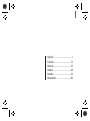 1
1
-
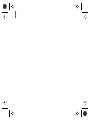 2
2
-
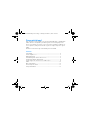 3
3
-
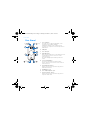 4
4
-
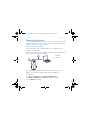 5
5
-
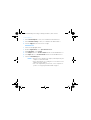 6
6
-
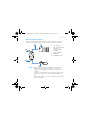 7
7
-
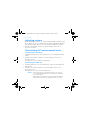 8
8
-
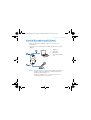 9
9
-
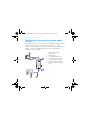 10
10
-
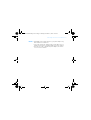 11
11
-
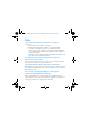 12
12
-
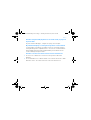 13
13
-
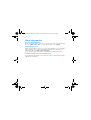 14
14
-
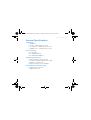 15
15
-
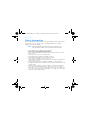 16
16
-
 17
17
-
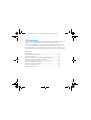 18
18
-
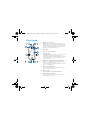 19
19
-
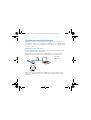 20
20
-
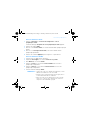 21
21
-
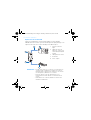 22
22
-
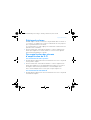 23
23
-
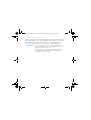 24
24
-
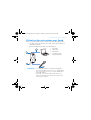 25
25
-
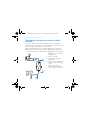 26
26
-
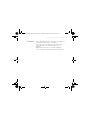 27
27
-
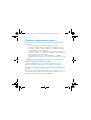 28
28
-
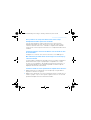 29
29
-
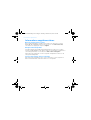 30
30
-
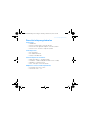 31
31
-
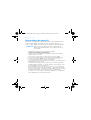 32
32
-
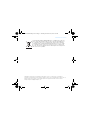 33
33
-
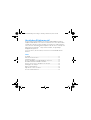 34
34
-
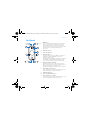 35
35
-
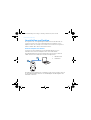 36
36
-
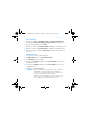 37
37
-
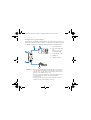 38
38
-
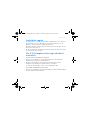 39
39
-
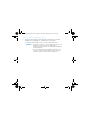 40
40
-
 41
41
-
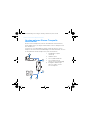 42
42
-
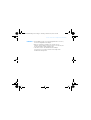 43
43
-
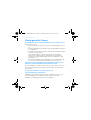 44
44
-
 45
45
-
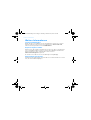 46
46
-
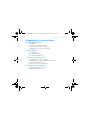 47
47
-
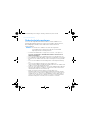 48
48
-
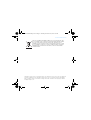 49
49
-
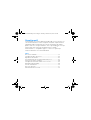 50
50
-
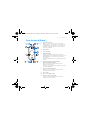 51
51
-
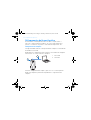 52
52
-
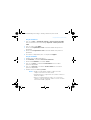 53
53
-
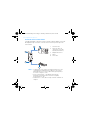 54
54
-
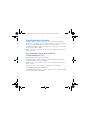 55
55
-
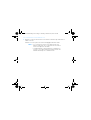 56
56
-
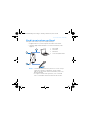 57
57
-
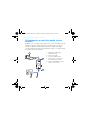 58
58
-
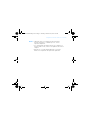 59
59
-
 60
60
-
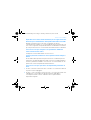 61
61
-
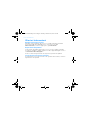 62
62
-
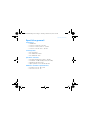 63
63
-
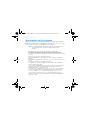 64
64
-
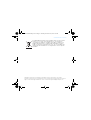 65
65
-
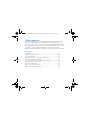 66
66
-
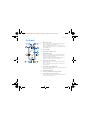 67
67
-
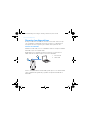 68
68
-
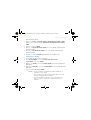 69
69
-
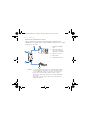 70
70
-
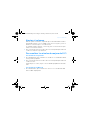 71
71
-
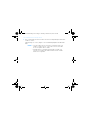 72
72
-
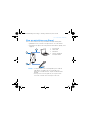 73
73
-
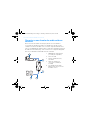 74
74
-
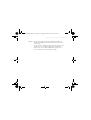 75
75
-
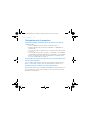 76
76
-
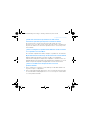 77
77
-
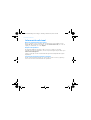 78
78
-
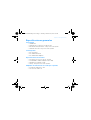 79
79
-
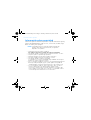 80
80
-
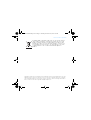 81
81
-
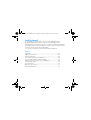 82
82
-
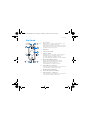 83
83
-
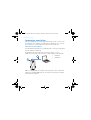 84
84
-
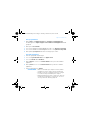 85
85
-
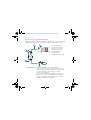 86
86
-
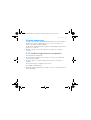 87
87
-
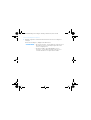 88
88
-
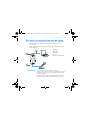 89
89
-
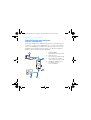 90
90
-
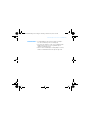 91
91
-
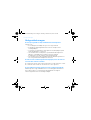 92
92
-
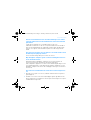 93
93
-
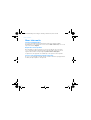 94
94
-
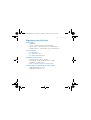 95
95
-
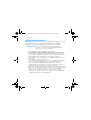 96
96
-
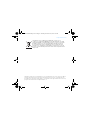 97
97
-
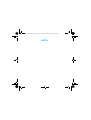 98
98
-
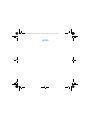 99
99
-
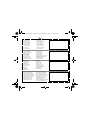 100
100
Creative Xmod El manual del propietario
- Categoría
- PC / estación de trabajo barebones
- Tipo
- El manual del propietario
en otros idiomas
- français: Creative Xmod Le manuel du propriétaire
- italiano: Creative Xmod Manuale del proprietario
- English: Creative Xmod Owner's manual
- Deutsch: Creative Xmod Bedienungsanleitung
- Nederlands: Creative Xmod de handleiding
Artículos relacionados
-
Creative Xmod El manual del propietario
-
Creative CB2530 Manual de usuario
-
Creative Aurvana X-Fi Manual de usuario
-
Creative Blaster Modem Manual de usuario
-
Creative BLASTER TRANSMITTER Manual de usuario
-
Creative HS-1200 Manual de usuario
-
Creative HEADSET HS-1200 El manual del propietario
-
Creative Aurvana X-Fi El manual del propietario